O analisador de formulários extrai pares de chaves-valores (KVPs), tabelas, marcas de seleção (como caixas de verificação), campos genéricos e texto para aumentar e automatizar o processamento de documentos.
O analisador de formulários pode ser considerado em relação aos outros analisadores quando o exemplo de utilização envolve:
- Tratar de formulários estruturados: destaca-se na extração de KVPs de formulários bem definidos que se assemelham a formulários convencionais com espaços em branco etiquetados para preencher, como
name: __. O modelo pré-preparado do analisador de formulários oferece uma elevada precisão para campos comuns, como nomes, datas e moradas. - É necessária uma extração de tabelas flexível: o analisador de formulários extrai dados de tabelas simples (sem células que abranjam linhas ou colunas) que se parecem com tabelas. Não é necessária (nem possível) preparação. Para a extração de tabelas preparada, o extrator personalizado pode ser usado com um campo principal que contenha campos secundários de colunas (células).
- Necessidade de eficiência: evite criar e manter analisadores de extração, especialmente para tarefas de extração de grande volume e variadas.
Funcionalidades de extração de dados
As funcionalidades do analisador de formulários incluem:
Pares de chave/valor: são conjuntos de dois itens num documento: uma etiqueta ou uma chave e os respetivos dados (um valor). Pode usar diretamente os PNVs (se as chaves forem consistentes) ou criar uma lógica personalizada para resolver chaves variáveis em informações estruturadas consistentes.
Entidades genéricas: analise 11 campos diferentes de documentos de imediato. Por exemplo:
emailphoneurldate_timeaddresspersonorganizationquantitypriceidpage_number
Texto e esquema: use o nosso motor de OCR mais recente para extrair texto e informações de esquema. Isto inclui texto incorporado de PDFs digitais (apenas v2.1) ou texto de imagens.
Tabelas: detete e extraia tabelas de imagens e PDFs.
Caixas de verificação: um detetor de marcas de seleção de alta qualidade que extrai caixas de verificação de imagens e resultados em PDF como KVP, usando o texto mais próximo da caixa de verificação, com um
valueTypea indicar se está preenchida ou não.
Idiomas e regiões
- O analisador de formulários 2.0 suporta mais de 200 idiomas. Saiba mais.
- Oferecemos suporte de funcionalidades em oito regiões. Saiba mais.
Versões do modelo
As seguintes versões de processador são compatíveis com esta funcionalidade. Para mais informações, consulte o artigo Gerir versões do processador.
Limitações
As compressões JPEG anteriores para TIFF não são suportadas. Tipo de encapsulamento JPEG definido pela especificação da versão 6.0 do TIFF.
O modelo de caixa de verificação não suporta a análise de botões de opção. Algumas caixas de verificação detetadas podem não ter chaves correspondentes.
O modelo não analisa de forma fiável um KVP com um valor não preenchido, como um formulário em branco.
A análise de KVPs em documentos em determinados idiomas pode ter uma qualidade inferior à dos idiomas latinos.
Processe documentos com o analisador de formulários
Este início rápido apresenta a funcionalidade Form Parser na IA Documental. Neste início rápido, usa a Google Cloud consola para configurar o seu projeto Google Cloud e autorização, criar um analisador de formulários e, em seguida, fazer um pedido ao Document AI para processar um formulário PDF.
Saiba como:
Ative o Document AI num Google Cloud projeto.
Crie um processador Form Parser, que pode identificar e extrair texto, pares de chave/valor, tabelas e entidades genéricas de muitos tipos de documentos.
Use o processador para anotar um documento de exemplo.
Para seguir orientações passo a passo para esta tarefa diretamente na Google Cloud consola, clique em Orientar-me:
- Sign in to your Google Cloud account. If you're new to Google Cloud, create an account to evaluate how our products perform in real-world scenarios. New customers also get $300 in free credits to run, test, and deploy workloads.
-
In the Google Cloud console, on the project selector page, select or create a Google Cloud project.
Roles required to select or create a project
- Select a project: Selecting a project doesn't require a specific IAM role—you can select any project that you've been granted a role on.
-
Create a project: To create a project, you need the Project Creator
(
roles/resourcemanager.projectCreator), which contains theresourcemanager.projects.createpermission. Learn how to grant roles.
-
Verify that billing is enabled for your Google Cloud project.
-
Enable the Document AI API.
Roles required to enable APIs
To enable APIs, you need the Service Usage Admin IAM role (
roles/serviceusage.serviceUsageAdmin), which contains theserviceusage.services.enablepermission. Learn how to grant roles. -
In the Google Cloud console, on the project selector page, select or create a Google Cloud project.
Roles required to select or create a project
- Select a project: Selecting a project doesn't require a specific IAM role—you can select any project that you've been granted a role on.
-
Create a project: To create a project, you need the Project Creator
(
roles/resourcemanager.projectCreator), which contains theresourcemanager.projects.createpermission. Learn how to grant roles.
-
Verify that billing is enabled for your Google Cloud project.
-
Enable the Document AI API.
Roles required to enable APIs
To enable APIs, you need the Service Usage Admin IAM role (
roles/serviceusage.serviceUsageAdmin), which contains theserviceusage.services.enablepermission. Learn how to grant roles. No Google Cloud menu de navegação da consola, clique em Document AI e selecione Galeria de processadores.
Na galeria de processadores,
pesquise Form Parser e selecione Criar.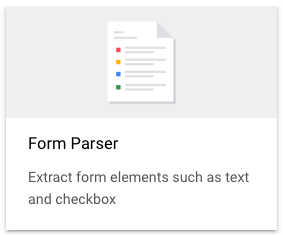
Na janela lateral, introduza um nome do processador, como
quickstart-form-processor.Selecione a região mais próxima de si.
Clique no botão Criar.
Transfira o documento de exemplo.
É um ficheiro PDF que contém um exemplo de formulário de admissão médica escrito à mão. Este documento está armazenado num contentor do Cloud Storage acessível publicamente.
Clique no botão
Carregar documento de teste e selecione o documento que acabou de transferir.Agora, deve estar na página Análise do analisador de formulários. Pode ver o texto detetado pela OCR, os pares de chave-valor, as tabelas e as entidades genéricas extraídas do documento.
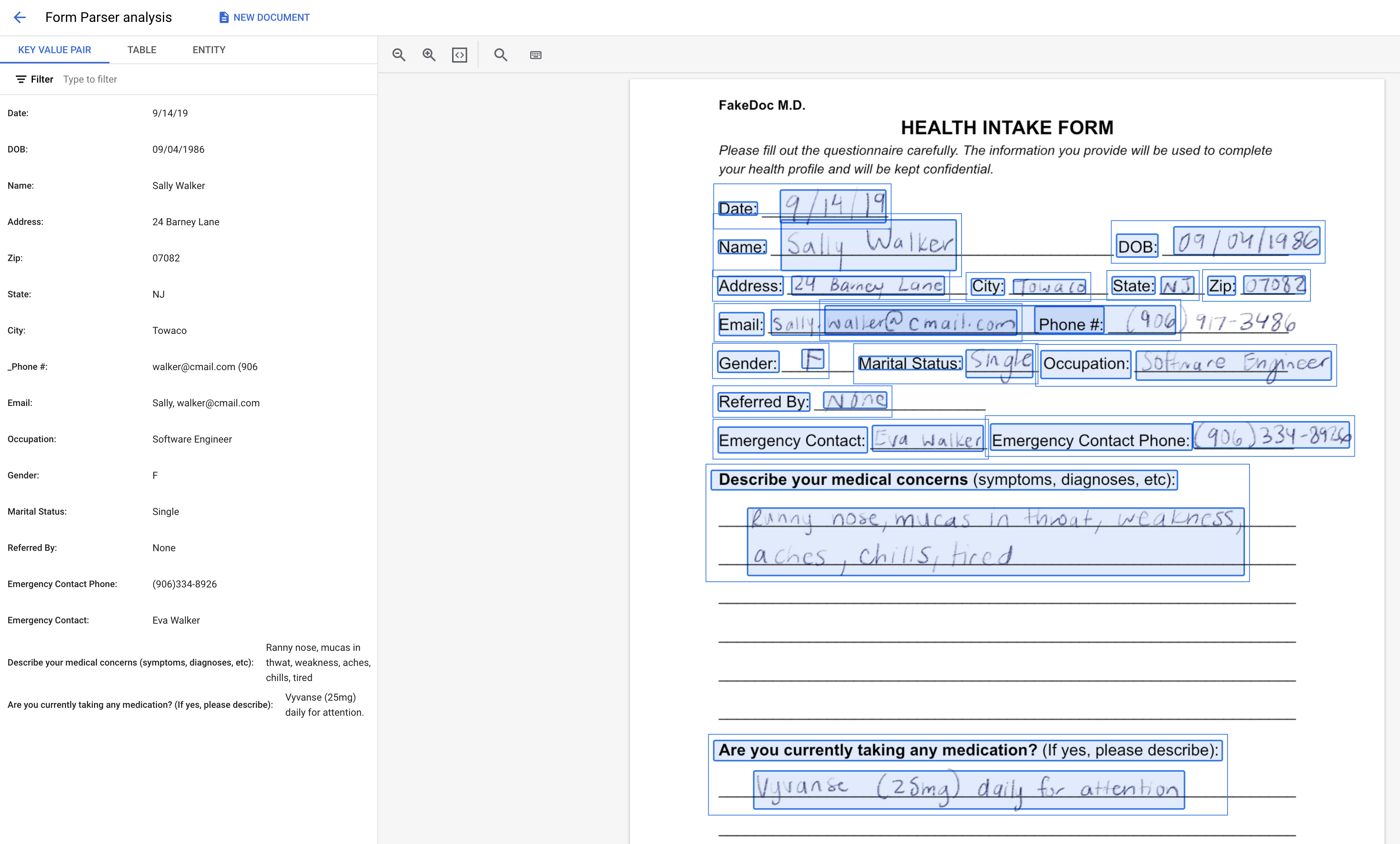
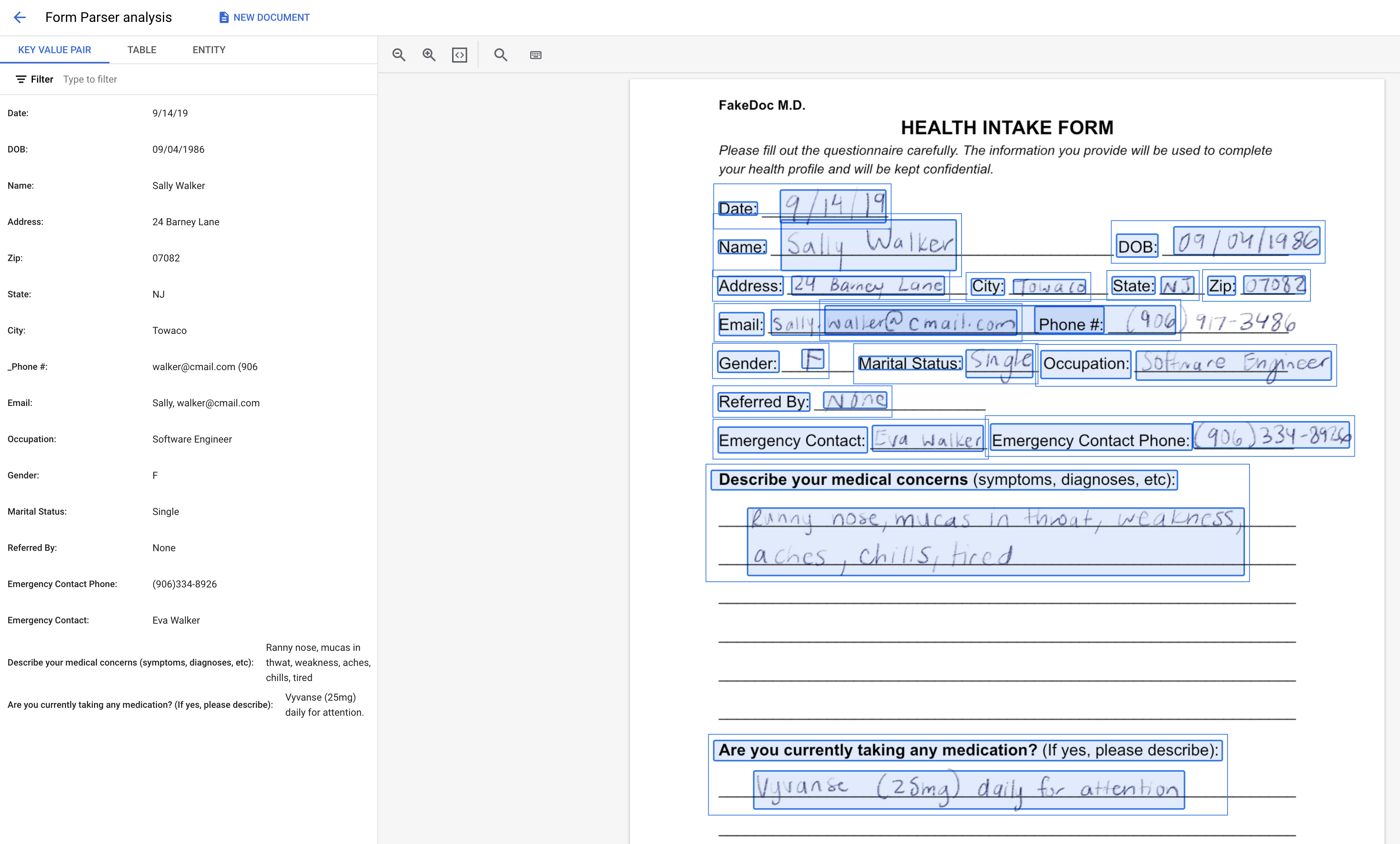
- Reveja a lista de processadores.
Crie um processador Form Parser
Use a Google Cloud consola para criar um processador Form Parser. Consulte o artigo sobre como criar e gerir processadores para mais informações.
Acede à página Detalhes do processador do novo processador de análise de formulários.
Processador de testes
Depois de criar o processador, pode enviar-lhe pedidos de anotação.
Limpar
Para evitar custos Google Cloud desnecessários, use o Google Cloud console para eliminar o processador e o projeto se não precisar deles.

